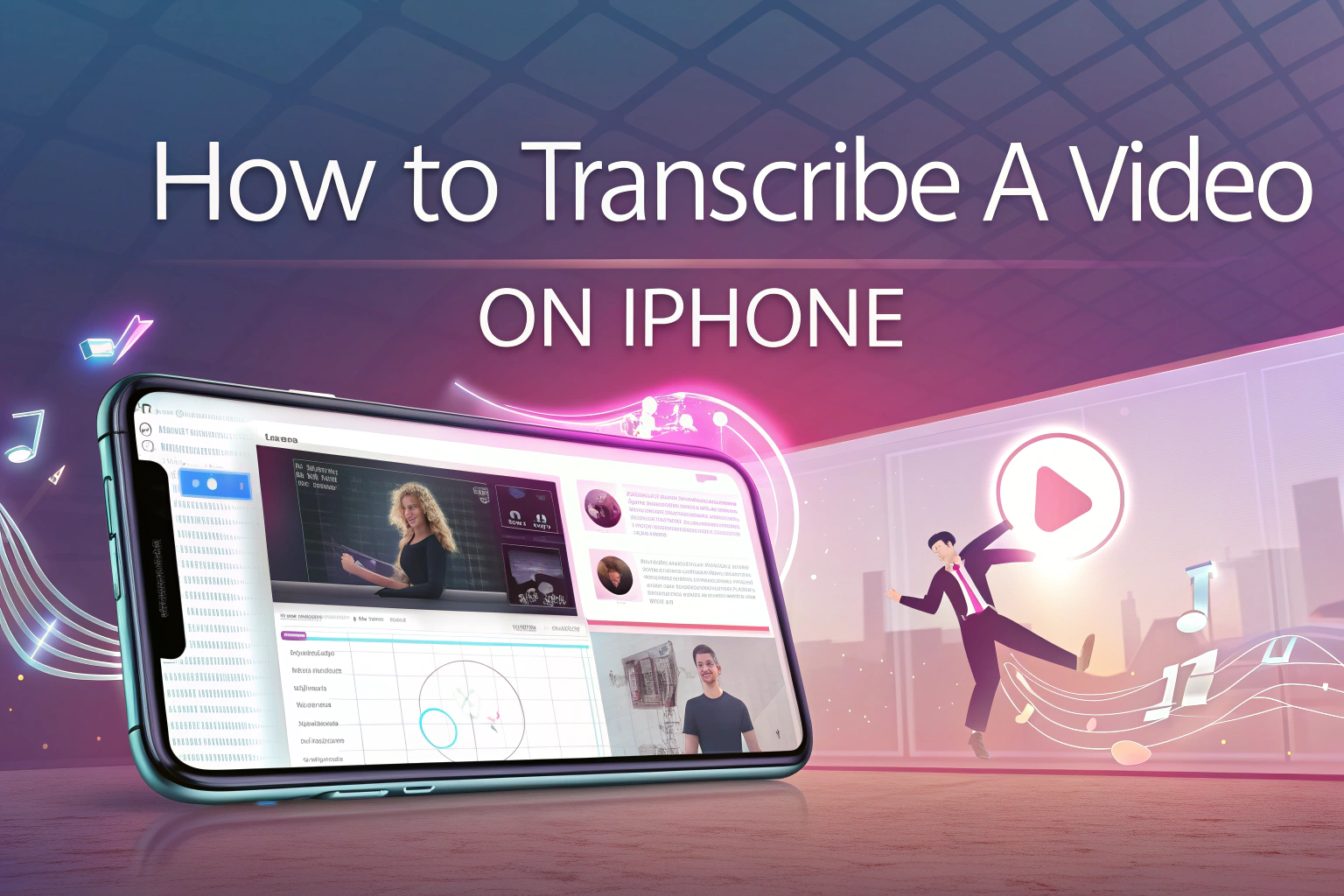Det enklaste sättet att transkribera en video på iPhone är att använda en AI-transkriptionsappsom snabbt omvandlar tal till korrekt text.
Bland dessa är VOMO en av de bästa AI-transkriptionstjänsterna. Det kan omedelbart förvandla ditt ljud till exakta, polerade transkriptioner - på minuter, inte timmar. Med 99%-noggrannhet är det enkelt och redo att användas. Dessutom får du 30 minuters gratis transkribering varje månad.

Varför det är användbart att transkribera en video på iPhone
Videotranskribering på iPhone hjälper dig att spara tid, förbättra tillgängligheten och återanvända innehåll. Oavsett om det är en intervju, föreläsning eller ett klipp på sociala medier gör transkriptioner det lättare att lyfta fram viktiga punkter och nå en bredare publik.
Bästa sättet att transkribera en video på iPhone
Den mest effektiva metoden är att använda AI-drivna transkriptionsverktyg som VOMO. Till skillnad från manuell skrivning, som är långsam och felbenägen, levererar VOMO omedelbara och mycket exakta resultat. Detta är särskilt användbart för upptagna yrkesverksamma och studenter som vill ha snabb text från sina inspelningar.
Steg-för-steg: Hur man transkriberar en video på iPhone
Jag kommer att använda VOMO för att visa hur man transkriberar en video på en iPhone.
1 Öppna VOMO-appen på din iPhone.

2 Importera din videofil direkt från ditt galleri eller molnlagring.
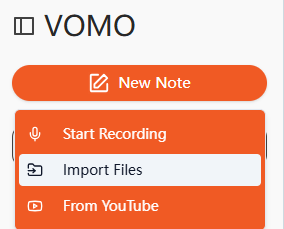
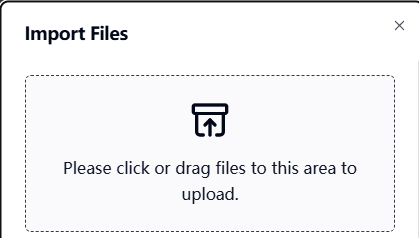
3 Låt AI automatiskt bearbeta och generera utskriften.
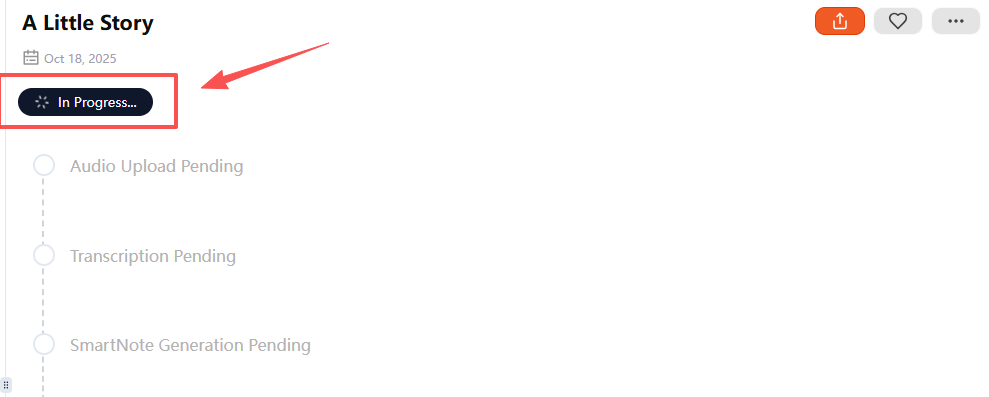
4 Kopiera texten eller dela den via en länk för att använda den i bloggar, anteckningar eller sociala medier.
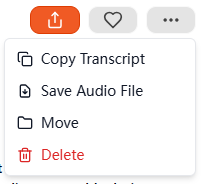
4 andra metoder för att transkribera en video på iPhone
Det finns också andra sätt att transkribera, men de tenderar att vara mer komplicerade och tidskrävande.
1. Använd röstmemon med live transkriptionsappar
Spela in ljudet från din video med hjälp av den inbyggda Röstmemon app och sedan ladda upp den till ett verktyg för live-transkription. Den här metoden är användbar om du bara behöver de talade orden och inte vill ladda upp hela videon.
2. Använd iPhones inbyggda dikteringsfunktion
Spela upp videon högt och använd iPhone's Diktering (via Anteckningar eller Meddelanden) för att fånga tal till text i realtid. Även om det är mindre exakt än AI-verktyg fungerar det i en nypa utan att ladda ner appar.
3. Ladda upp video till molntjänster med inbyggd AI
Om du använder Google Drive eller Microsoft OneDrive kan du ladda upp din video och använda deras AI-baserade transkriptionstjänster. Det här alternativet är användbart om du redan lagrar filer i molnet.
4. Manuell transkription
Som en sista utväg kan du manuellt spela upp din iPhone-video och skriva vad du hör. Denna metod tar längre tid men säkerställer 100% kontroll över noggrannhet.
Jämförelse av metoder för att transkribera en video på iPhone
| Metod | Proffs | Nackdelar | Bäst för |
|---|---|---|---|
| VOMO (AI-app) | Snabb, exakt, ingen manuell inmatning, enkel delning via länk | Kräver internet, begränsad fri användning | Yrkesverksamma, studenter, innehållsskapare |
| Röstmemon + Transkriptionsapp | Enkelt, använder inbyggd iPhone-app, flexibelt | Extra steg (inspelning + uppladdning), inte helt automatiserat | Snabba utskrifter från korta videor |
| Diktering för iPhone (Notes App) | Inga extra appar behövs, fungerar offline | Lägre noggrannhet, störningar från bakgrundsljud | Avslappnad användning, när internet inte är tillgängligt |
| Appar från tredje part (Otter.ai, Rev) | Erbjuder både AI och mänsklig transkribering | Vissa kräver betalda planer, uppladdningstid | Affärsmöten, intervjuer |
| Molntjänster (Google Drive, OneDrive) | Integration med befintlig lagring, automatiskt AI-stöd | Stöder kanske inte alla videoformat, internet krävs | Användare lagrar redan filer i molnet |
| Manuell transkribering | 100% kontroll över noggrannhet | Mycket tidskrävande | Små klipp, kritiska noggrannhetsbehov |
Konvertera ljud till text på iPhone
Om inspelningen sparas som en ljudfil i stället för en video kan du ändå omvandla den till text med VOMO. Detta ljud till text conversion fungerar sömlöst på iPhone och ser till att du aldrig missar viktiga detaljer från möten, föreläsningar eller podcasts.
Vilken metod ska du välja?
Vilken metod som är bäst beror på dina behov. Om du vill ha snabbhet, noggrannhet och minimal ansträngning, VOMO:s generator för podcast- och videotranskriptioner är det bästa valet. Det ger omedelbara resultat och gör att du kan kopiera eller dela utskrifter med bara ett klick.
Om du föredrar att inte installera appar kan iPhones inbyggda Diktering eller Röstmemon kan hjälpa till i en knipa, även om de kan vara mindre exakta. För professionella användningsfall som intervjuer eller affärsmöten är tredjepartsappar som Otter.ai eller Rev alternativ, medan manuell transkribering endast fungerar om du behöver absolut precision och inte har något emot den extra tiden.
Kort sagt, för de flesta iPhone-användare, VOMO ger den bästa balansen mellan bekvämlighet och noggrannhet.
Slutliga tankar
Att transkribera en video på iPhone är enkelt och effektivt när du använder rätt metod. Oavsett om du förlitar dig på AI-verktyg som VOMO, inbyggda iPhone-funktioner eller appar från tredje part kan du snabbt generera korrekta utskrifter som du kan kopiera, dela eller återanvända.